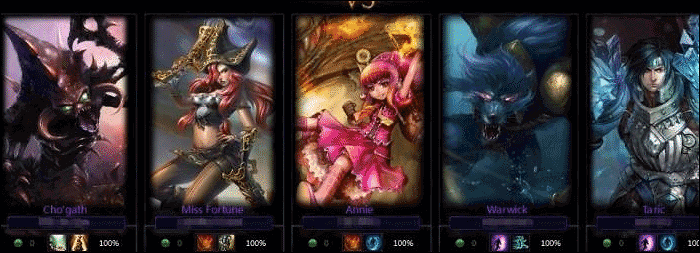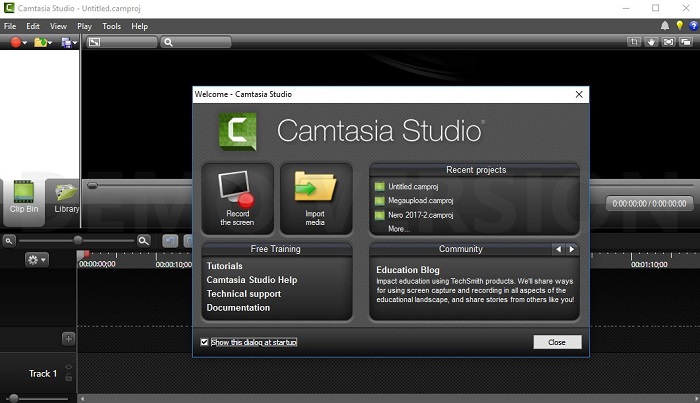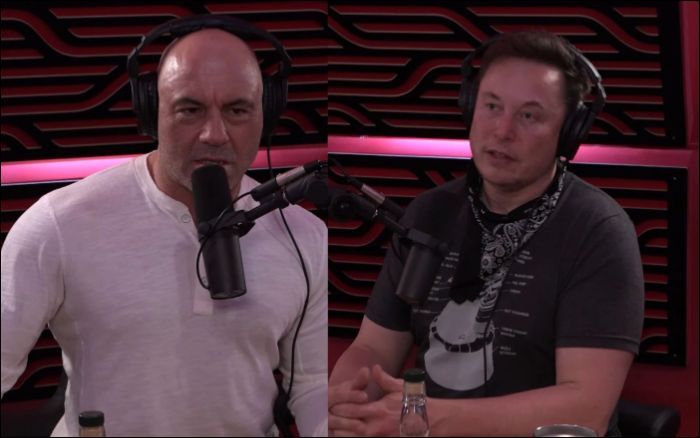-
![]()
Jacinta
"Obrigada por ler meus artigos. Espero que meus artigos possam ajudá-lo a resolver seus problemas de forma fácil e eficaz."…Leia mais -
![]()
Rita
"Espero que minha experiência com tecnologia possa ajudá-lo a resolver a maioria dos problemas do seu Windows, Mac e smartphone."…Leia mais -
![]()
Leonardo
"Obrigado por ler meus artigos, queridos leitores. Sempre me dá uma grande sensação de realização quando meus escritos realmente ajudam. Espero que gostem de sua estadia no EaseUS e tenham um bom dia."…Leia mais
Índice da Página
0 Visualizações
Existem muitos motivos pelos quais você deseja remover partes indesejadas do vídeo, como criar um clipe de um vídeo completo. Além disso, você pode ter filmado seu vídeo, mas algumas partes apresentam erros de fala ou interrupções visuais; até mesmo pode ser interrompido às vezes.
Mesmo um editor de vídeo iniciante sempre precisa aprender a habilidade de cortar partes indesejadas do vídeo. Agora, seja qual for o motivo, você deve superar a situação filmando primeiro e depois excluindo as partes indesejadas do vídeo.
Este guia oferece as três principais maneiras de excluir parte indesejada de um vídeo, juntamente com software ideal para funções relacionadas. Vamos entrar em detalhes!
CONTEÚDO DA PÁGINA:
Como remover parte indesejada de um vídeo no Windows
Bandicut da Bandicam é um cortador de vídeo notável e abrangente que ajuda a cortar vídeo no Windows 10 . Não oferece apenas o corte, mas também a função de união e divisão.
Você pode adicionar quantos segmentos desejar e depois mesclá-los em um antes de exportar ou salvá-los um por um de acordo com suas necessidades. Ainda é possível manter o vídeo como um projeto para editar posteriormente.
Além disso, você pode ajustar os parâmetros de alta velocidade e codificação, como formato e velocidade de reprodução. Por último, remover ou extrair áudio de vídeo está ao seu alcance.
Passo 1. A primeira etapa envolve baixar e instalar o software em seu PC. A seguir, você deve escolher o modo de processamento de vídeo "Cortar" para navegar pelos vídeos e enviar o necessário.
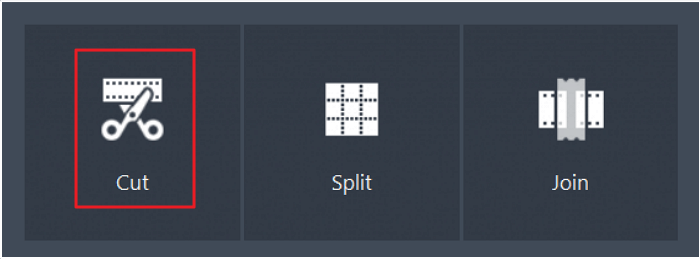
Passo 2. Em seguida, você pode selecionar um segmento com o controle deslizante direito e esquerdo. De outra forma, arraste o manipulador para uma posição para clicar na ferramenta "Definir hora de início do segmento" e, em seguida, na outra posição para pressionar "Definir hora de término do segmento". Ao selecionar um segmento, clique na guia "Adicionar segmento" na coluna da esquerda.
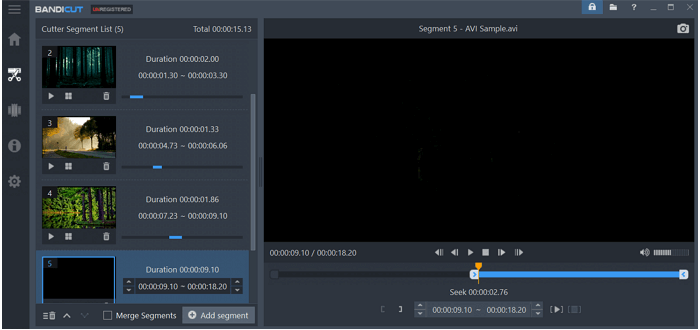
Passo 3. Agora repita o processo para todos os segmentos. Quando terminar as seleções, clique em "Mesclar segmentos" e "Iniciar". Ajuste todas as configurações necessárias e pressione o botão "Iniciar" novamente. Após alguns segundos de carregamento, você receberá o download completo.
Como excluir parte indesejada de um vídeo no Mac
Como encontrar software para usuários de Mac é um desafio, é bom optar pelo VideoPad Video Editor. Além de funcionar como cortador e gravador de vídeo, ele oferece opções avançadas de edição, como adicionar sequência, dividir, inverter ou função de corte.
Desvincular o áudio/vídeo, alterar a velocidade de reprodução do vídeo e o modo 3D e 360 graus é mais fácil do que nunca. Além disso, você pode adicionar efeitos, filtros, texto, objetos e muito mais. Ainda permite salvar o arquivo como um vídeo ou projeto, incluindo os demais aspectos de áudio/vídeo.
Passo 1. Depois de baixar e instalar o software em seu Mac, selecione a categoria "Arquivos de vídeo" e clique em "Abrir" para importar o vídeo do qual você precisa excluir uma parte indesejada de um vídeo.
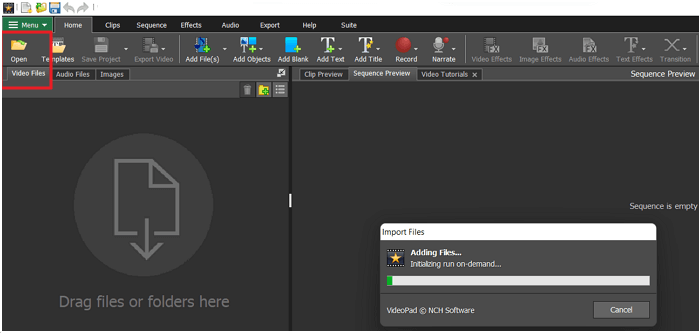
Passo 2. Em segundo lugar, selecione o ponto inicial e final do vídeo na seção de visualização e pressione "Adicionar" para movê-lo para a seção de edição. Clique na ferramenta "Dividir", arraste a alça até um ponto inicial e escolha a ferramenta "tesoura". Da mesma forma, selecione o endpoint e insira o ícone de exclusão. Continue o mesmo processo para todas as peças desnecessárias.
Passo 3. Na etapa final, expanda a aba "Exportar Vídeo" e escolha "Arquivo de Vídeo" para abrir uma nova janela pop-up. Aqui você pode fazer as alterações necessárias e clicar no botão "Criar". Está tudo pronto!
Como excluir parte de um vídeo online
Para pessoas que estão acostumadas a realizar todas as tarefas relacionadas à mídia usando ferramentas online, o Movavi Online Video Trimmer é a solução definitiva. Você tem permissão para cortar ou excluir uma parte de um vídeo sem esforço.
Além disso, reduzirá lateralmente a duração do seu vídeo. Você pode refazer as últimas alterações se feitas acidentalmente. Junto com isso, os resultados de alta qualidade são o que oferece. Por último, você pode reproduzir os arquivos de mídia por meio do reprodutor de mídia integrado.
Passo 1. Em primeiro lugar, abra o site desta ferramenta através do link do site. Agora, clique em "Adicionar seus arquivos" para enviar o vídeo do qual você precisa excluir a parte indesejada.
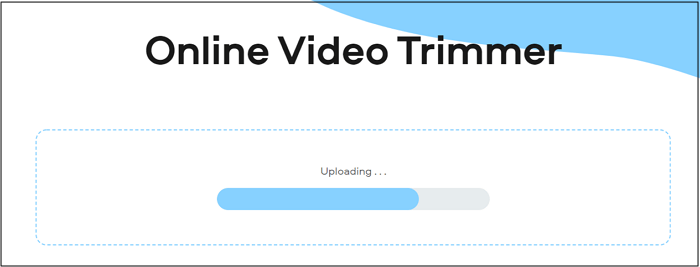
Passo 2. Após o upload, selecione o ponto inicial do vídeo com a alça, clique na ferramenta "Tesoura" e escolha novamente o ponto final. Repita o processo para todas as peças desnecessárias.
Passo 3. Por fim, pressione o botão "Excluir" para todas as partes indesejadas do vídeo. Depois disso, clique na aba "Exportar valor". Isso é tudo!
Bônus: como gravar uma parte de um vídeo no Windows PC/Mac
Embora existam situações em que você precisa excluir partes indesejadas de um vídeo, você também encontra outros cenários relevantes. Por exemplo, gravar um vídeo sem problemas gráficos e de som para o qual as partes do vídeo precisam ser excluídas. Além disso, você pode querer fazer edição de vídeo. Para isso, diversos softwares estão disponíveis no mercado.
Porém, se você precisa de um software com interface intuitiva e funcionamento simples, o EaseUS RecExperts pode ser seu melhor parceiro. Ele permite gravar a tela e tudo o que está sendo reproduzido nela.
Você pode gravar a tela inteira ou apenas uma pequena parte desejada. Não apenas isso, mas a escolha do formato de vídeo/áudio antes da gravação está sob seu controle. Além disso, é possível gravar áudio, som de microfone e webcam para criar tutoriais. Até você tem permissão para gravar o som e o vídeo do sistema sem áudio separadamente.
Características:
- Os formatos suportados incluem MKV, FLV, GIF, AAC e WMA.
- Agende a tarefa definindo a hora de início e a duração
- Ajuste facilmente os parâmetros de áudio ou vídeo
- Extraia o áudio dos vídeos rapidamente
- Permite adicionar a introdução e o final aos vídeos
Passo 1. Inicie o EaseUS RecExperts e clique em "Gravações" para abrir o editor de vídeo integrado.
Passo 2. Clique em "Importar" no canto inferior direito e adicione o arquivo de vídeo de sua pasta local.
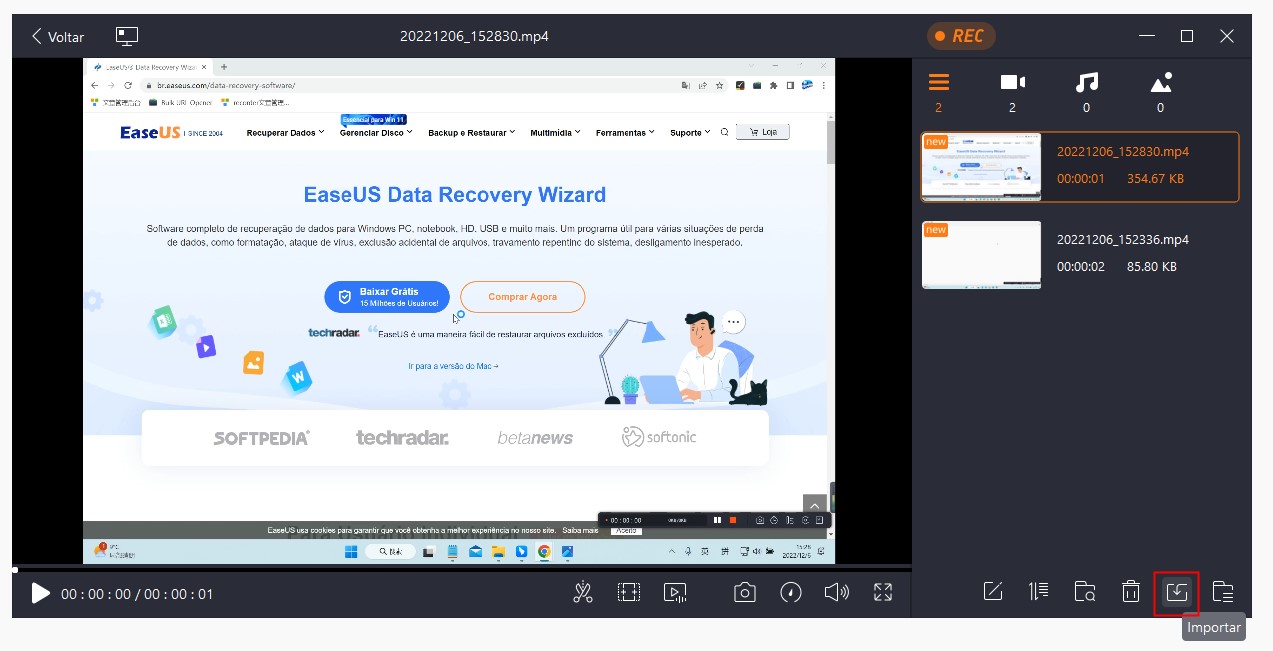
Passo 3. Clique no ícone de tesoura para cortar o vídeo. Aqui você pode até cortar o vídeo quadro a quadro.
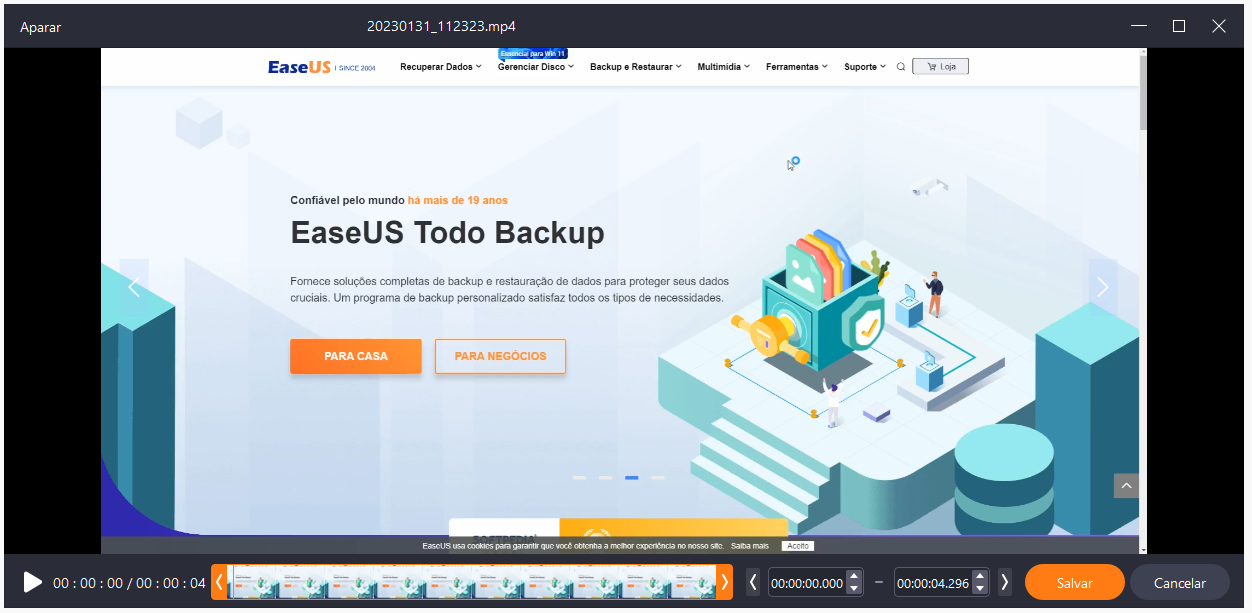
Passo 4. Por fim, clique em "Salvar" e digite o nome do arquivo para exportar o vídeo editado.
Conclusão
Sem dúvida, existem diferentes maneiras de excluir parte de um vídeo. No entanto, escolher o software certo depende principalmente do sistema do seu dispositivo, ou seja, Windows, Mac ou Online.
Mas se precisar de mais edição do que o tipo padrão, você precisará de um software abrangente. Além disso, você pode usar um gravador de vídeo se quiser apenas cortar uma parte do vídeo. Você não apenas desfrutará da qualidade de vídeo perfeita, mas também de um amplo conjunto de recursos de edição.
EaseUS RecExperts

um clique para gravar tudo na tela!
sem limite de tempo sem marca d’água
Iniciar a Gravação